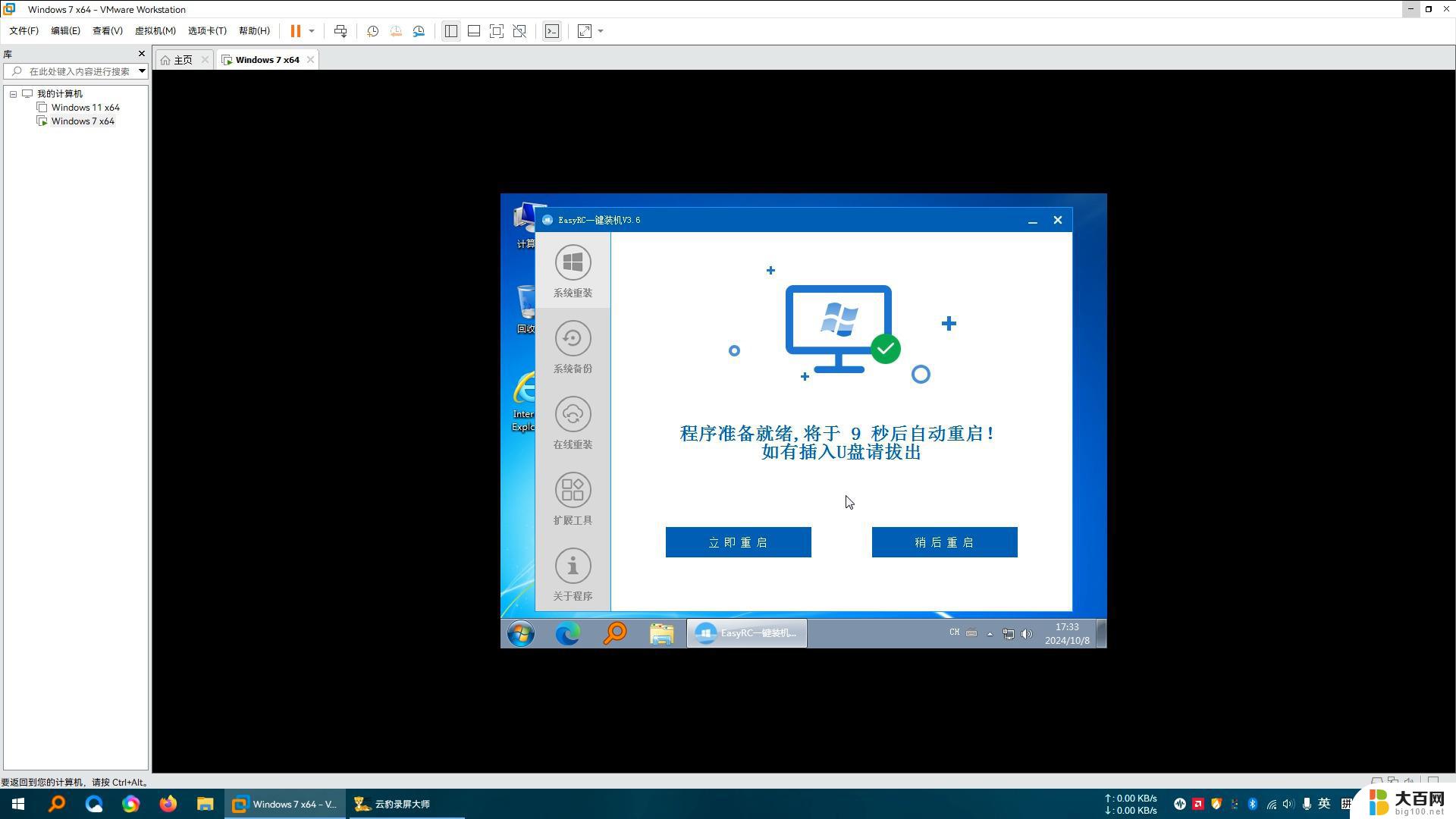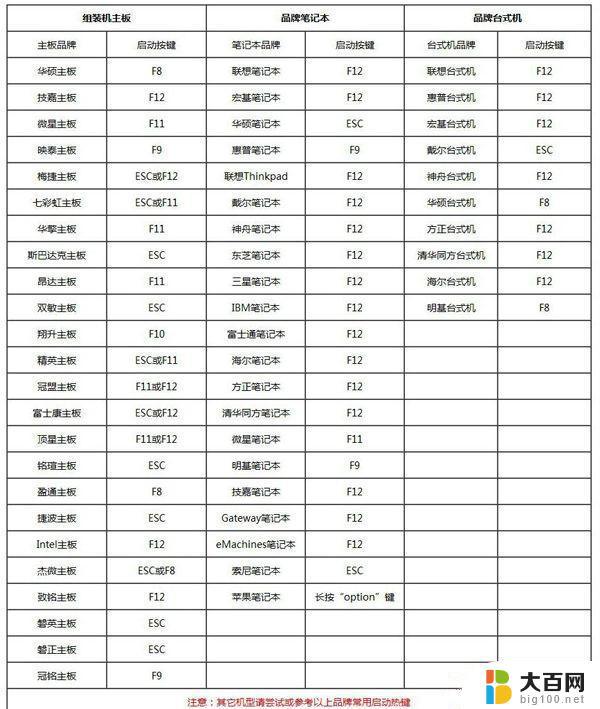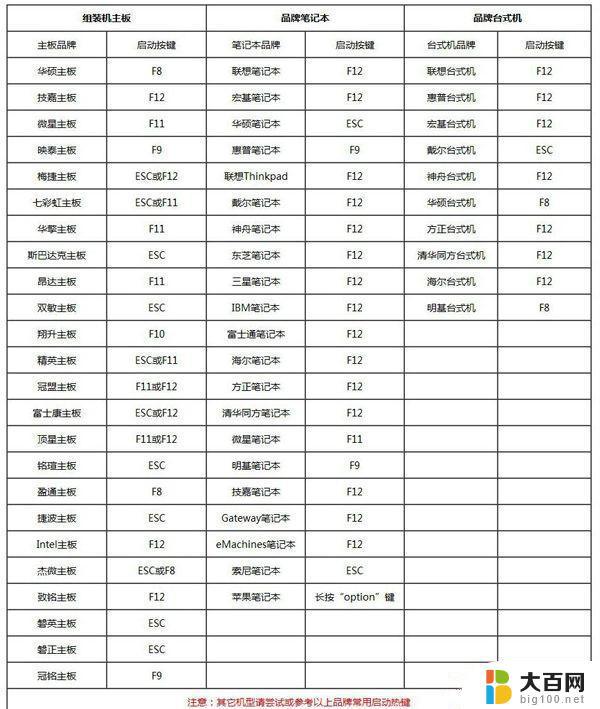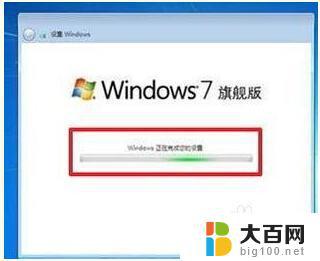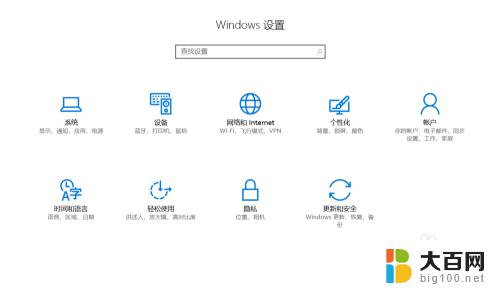怎么自装win7系统 如何在家自己重装win7系统
在今天的数字化时代,电脑已经成为我们日常生活中不可或缺的工具,随着时间的推移,我们的电脑系统可能会变得缓慢或出现故障,这时就需要重新安装操作系统来恢复其正常运行。自装Win7系统并不是一件很困难的事情,只要按照正确的步骤和方法进行操作,就可以在家自己重新安装Win7系统,让电脑焕然一新。接下来我们将介绍如何在家自己重装Win7系统的方法和步骤,让您轻松应对电脑系统故障的情况。
方法如下:
1.首先,下载好win7系统的镜像文件,这里以64位为例给大家操作一下。
地址:https://pan.baidu.com/s/1xuoR0laE3bYv8AM5wzPEkQ
我们下载win7 x64的压缩包到电脑。
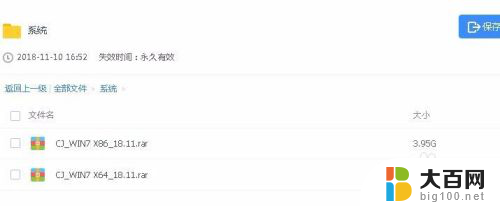
2.下载完成后,解压压缩包,解压出来的文件不要放在C盘。我们可以看到一个x64的gho镜像,一个系统安装工具。
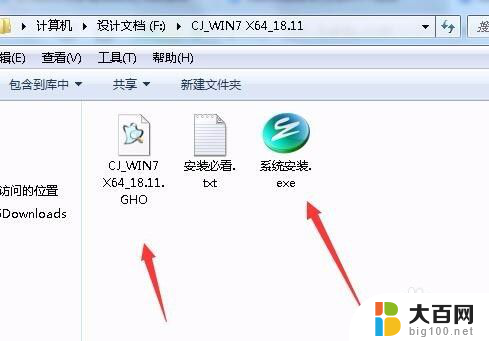
3.直接运行系统安装工具。查看下面的信息是不是对的:
1)选择还原系统;
2)映像路径是刚才解压的win7 x64 gho的文件(ps:放gho文件的文件夹不能用中文命名,不然会报错。)
3)鼠标指向C盘,查看是否勾选上。
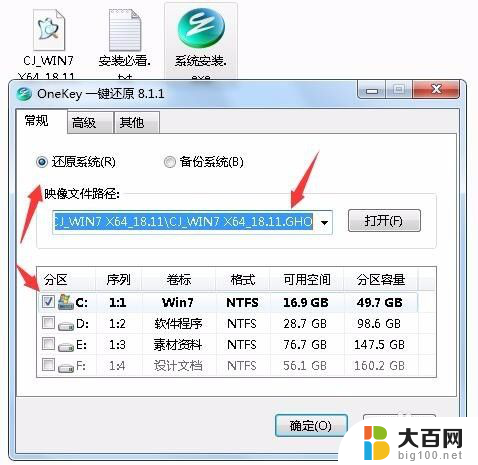
4.查看对照之后没有问题的话,就点确定按钮。
5.点击之后,会出现提示框,询问你是不是要将win7 x64 gho还原到C盘,点是。
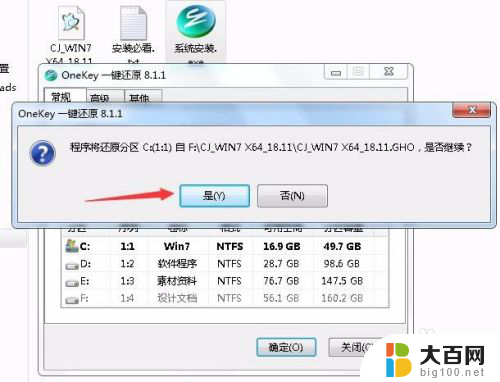
6.点击之后,会有一个问你是不是立即重启电脑的弹窗,点击马上重启。
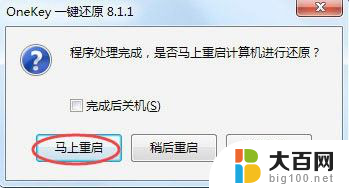
7.点击之后,我们就可以等了,电脑会自动重启并且进入还原重装界面。
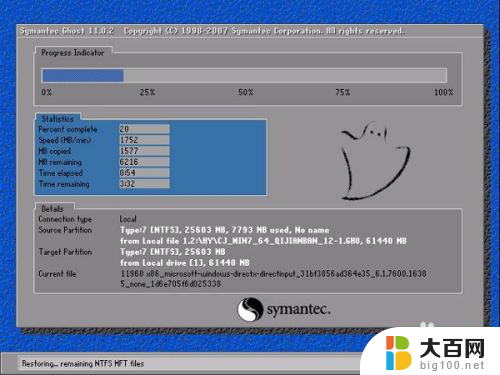
8.等着进度条到100%之后,会进入到安装驱动界面,不需要我们进行操作,等待即可。

9.安装完成驱动后,电脑就会自动进入到桌面。

10.到了这里,win7系统就已经自己重装完成了。操作很简单,32位的重装方法也是如此,只是我们要下载的是win7 x86的压缩包。
以上就是关于如何自己安装Win7系统的全部内容,如果遇到相同情况的用户,可以按照小编提供的方法来解决。